Как изменить цвет травы на всей карте в симс 3
В прошлом уроке мы уже говорили о некоторых приемах использования мода DebugEnabler в дизайне и строительстве. Сегодня мы рассмотрим способы применения этого мода для изменения текстуры объектов при строительстве и оформлении домиков.
Так как работа с модом ведется только в режиме жизни, то при строительстве на жилом лоте должен проживать хотя бы один персонаж.
Если вы ведете строительство общественного лота, то в этом случае работу нужно вести из активной семьи, включая режимы строительства и покупки на нужном участке с помощью кода разработчика.
Это делается следующим образом. В консоль кодов вводится TestingCheatsEnabled true. С зажатой клавишей Shift щелкаете мышкой по нужному участку и в выпавшем меню выбираете режим строительства или покупки. Во время работы переходить между этими режимами можно свободно, но когда вы будете выходить в режим жизни, чтобы сохранить наработанное , или применить мод, то обратно в режим покупки-строительства возвращаться нужно, снова щелкнув по участку мышкой с зажатой клавишей Shift ( иначе у вас просто откроется режим строительства на своем участке).
С помощью мода можно придать текстурам объектов деревянный, глиняный, каменный, ледяной или обгорелый вид.
Допустим, вам нужно для атмосферности лота создать в комнате некое ощущение запущенности и разрухи.
Выбираем нужный совершенно чистенький предмет мебели и кликаем на него мышкой. В выпавшем меню выбираем DebugEnabler, а затем выбираем пункт опций объекта:


В выпавшем списке выбираем Объект И далее Выбор вида обгорелости:


Таким образом любому объекты в комнате можно придать закопченный вид:

В результате можно создать вот такой классный интерьер заброшенного дома:

Кроме обгоревшего вида, объектам можно придать текстуры, использующиеся для создания скульптур.
Например вместо деревянного кофейного стола нам нужен глиняный.
Для этого в меню при клике на столик вновь выбираем мод, затем опции столика, а в выпавшем меню выбираем пункт Скульптурно:


В списке текстур выбираем глину. Ну, или любой другой нужный вам материал:

Например, на этом снимке у нас получились глиняный столик, каменный цветок и деревянный диванчик:

Таким способом можно сделать вот такой каменный сад. Он будет интересно смотреться в замке какого-нибудь колдуна. 🙂
А применив ледяную текстуру , можно сделать дворец Снежной королевы! 🙂


Кстати ледяная текстура применима не только к предметам, но и к живым существам!
Щелкаем мышкой на нужного персонажа, выбираем в меню его Опции: Персонаж, а в них пункт Скульптурно:


Далее выбираем Лёд:

В отличие от предметов, живые объекты не замерзают, мы просто получаем их ледяные копии.
Так что наша модель может спокойно встать и идти заниматься своими делами, а скульптура останется сидеть.


Кстати, скульптуры персонажей можно двигать, как обычные объекты.
С помощью мода можно превратить в ледяные скульптуры любые городские объекты. Например, этот памятник:

Или сделать ледяную копию бегущего по межлотовому пространству оленя:

Обледенелые объекты, в отличие от живых существ, не теряют свой функционал.
Автобус так же катит по ночным улицам, ледяная карусель в ледовом парке катает ребятишек:
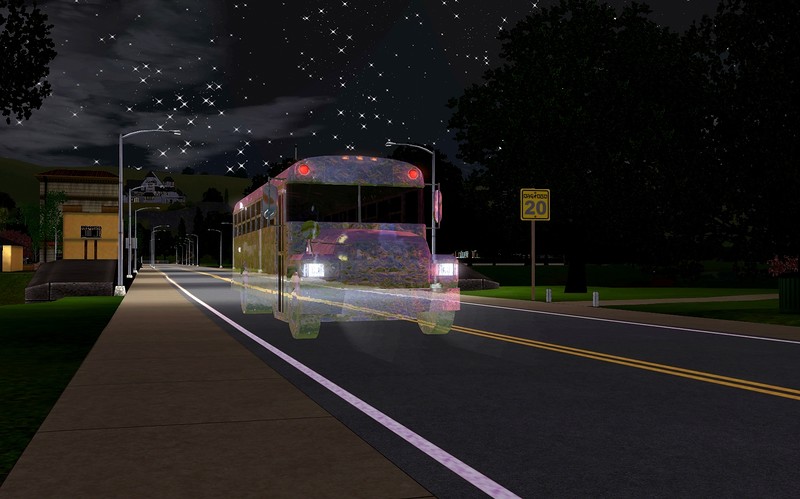

Не следует только превращать в лед объекты, которые начинают при этом мигать красным. Например иглу, или кошкин дом. Они работать не будут.
В лед можно превращать объекты строительства, окна и двери, душевые кабинки и унитазы, ну и так далее. Нельзя изменить текстуру стен и садовых растений.
К сожалению, иногда объекты на лотах все же тают, но вот закономерности мне пока уловить не удалось.
Удачи вам в экспериментах, надеюсь этот урок поможет вам создать новые интересные постройки!
5 thoughts on “ Настройка пользовательского игрового сценария в The Sims 3 ”
Это работает если симс 3 смог увидит дополнительные материалы, а если не видит он их, то ваши методы просто бесполезны
да и в настройках нету включить отображение дополнительного материала
Чтобы игра видела моды, нужно их правильно устанавливать. Но эта статья не об этом))) она подразумевает, что игроки в курсе, как это делается. Если нет, добро пожаловать на форум в раздел работы с допматериалами.
Как изменить цвет травы на всей карте в симс 3

Опытным строителям городков данное пособие вряд ли будет полезным, но для новичков, которые мечтают о преображении строящегося городка, но не знают, с какого конца за это взяться, урок придется в самый раз.
Изменение и удаление покрасок
Ну и сразу к делу. После того, как вы создаете новый городок в Редакторе создания городка (Create-a-World), вам предлагается выбрать между "Роскошью" и "Пустыней". То есть вы выбираете, будет ли городок покрыт зеленой травой или желтым песком. На данном этапе не беспокойтесь о последствиях, смело берите то, что предлагает редактор. Впоследствии вы всегда можете изменить покрытие ландшафта на более подходящее.
Итак, выбираем в меню "Ландшафт / Инструменты покраски ландшафта", убеждаемся, что в правой колонке выбрана вкладка "Краска" (стоит по умолчанию). Изначально в колонке предлагается четыре окраса - базовая трава, покрытие для скал и два варианта песка, светлый и темный. Для того, чтобы изменить базовый окрас всего ландшафта, щелкаем правой кнопкой мыши по иконке травы и выбираем пункт "Изменить".


Но не забудем и о третьей строчке, что называется "Фоновый звук". Откройте выпадающее меню и выберите фон, наиболее подходящий к вашему окрасу. Например, для травы выберите "Лужайку", для прибрежного окраса - "Песок" или "Ил". Будьте внимательны, от того какой звук вы выберете, будет зависеть аудиосопровождение, когда персонаж пройдет по окрашенной территории. Довольно странно будет слышать звук шагов по гравию, если вы выберете, скажем, снег.

Таким образом можно изменить все четыре базовых варианта окраса. Например, я изменила только два.

Это все, спросите вы? Можно использовать всего четыре покраски? Нет, нет и нет, отвечу вам я! Вы можете использовать столько вариантов, сколько захотите.
Поглядите на изображение выше - видите три кнопки "Добавить", "Убрать" и "Автопокраска"? Вот они-то нам и нужны. Давайте рассмотрим сначала два последних пункта, а потом перейдем непосредственно к добавлению новых окрасок.
Чтобы не нагружать игру (да-да, именно игру!), рекомендуется не оставлять в списке покраски, которые вам не нужны. Чтобы удалить их из списка, вы можете щелкнуть правой кнопкой мыши на иконку и выбрать пункт "Удалить" (как было выше "Добавить"), или же щелкнуть по иконке левой кнопкой мыши и выбрать кнопку "Убрать". После этого покраска исчезнет из списка.
Внимание: если в городке есть территория, окрашенная в покраску, которая была удалена, то этот участок будет снова иметь базовую текстуру!

Когда на покрашенную или не покрашенную территорию размещается участок, он так сказать, визуально столбит себе поверхность. Если этот участок (и открытую территорию за его пределами) покрасить заново любой текстурой, то он, конечно же, покрасится. Но вот выглядеть в игре это будет довольно странно. Если в игре или в редакторе немного удалиться от участка или посмотреть с высоты, то сам участок будет показывать ту самую первую окраску, на которой его разместили. При приближении все станет на свои места, но мы же все знаем, как некрасиво выглядят серые предметы, когда мы быстро приближаемся к участкам, и как долго порой нужно ждать, чтобы увидеть все в своем цвете. Примерно так происходит с участками, но вместо серых предметов мы будем видеть прямоугольники со странным цветом. Кому понравится такой городок, если вместо красивых участков на нем будут, грубо говоря, пятна?

Для разнообразия ландшафта городка можно добавлять различные покраски. Их вы можете изготовить сами или использовать покраски из других городков игры или магазина Стор. Об изготовлении покрасок я вам не расскажу, но не ограничивайте свою фантазию. На просторах интернета отыщется множество изображений, которые можно использовать для изготовления покрасок. Просто сохраните файлы в формате PNG или DDS и наслаждайтесь!

Маркируем весь список (нажмите на первую строчку, и зажав клавишу Shift, нажмите на последнюю строчку списка) и, щелкнув правой кнопкой мыши где-то в списке, выбираем "Export / To file. ". Кладем файлы в какую-нибудь папку, скажем, "Покраски Исла Парадисо" и, открыв папку, любуемся на результат.

Открыть и посмотреть файлы можно в фотошопе (расширения файлов DDS и TGA). Например, вот стандартная текстура "crops_yellow". Знакомое изображение, не так ли?

Некоторые примеры интересных покрасок:

Замечу, что в городках игры также есть замечательные покраски. Чего стоит только серый асфальт из городка Оазис Лэндинг!
Создание особой дороги
Переходим к созданию дороги и применяем на практике ландшафтные покраски. Открываем городок и выбираем в меню "Дороги и деревья / Размещение и изменение дороги". В левой открывшейся колонке мы видим под всеми кнопками строчку "Дорога", перед которой расположен плюсик. Нажмем на этот плюсик, а затем раскроем все остальные элементы, что содержит в себе комплект дороги.

Рассмотрим все по-порядку. Элементы "Улицы" - основа и подробности. Основа - это простое изображение в формате DDS или PNG, то есть обычная покраска. Подробности - это разделительные полосы в формате DDS, но в изображении присутствует канал альфа. Эти два файла составляют участок дороги, окрашенный в темный асфальт. Не затрагивает обочины дороги.
"Пешеходная дорожка" - коричневый асфальт, находящийся слева и справа от дороги, то есть там, где ходят персонажи, а также отдельные пешеходные дорожки, которые можно прокладывать непосредственно без дорог. Основа - покраска, карта стандартных дорожек - файл в формате TGA, определяющий плиты, то есть если приглядеться к дорогам то видно, что дорожки идут в виде плит, а не сплошной полосой. Вот этим самые плиты определяет карта.
"Перекресток" - квадрат с участком дороги посредине, пешеходной дорожкой по краям и пешеходным переходом в месте соприкосновения с дорогой. Угол - как говорит название - угол перекрестка, карта стандартных поворотов - определяет форму угла, аналогично плиткам пешеходной дорожки. На изображении вверху видно, что угол закруглен. И непосредственно переход - файл в формате DDS с каналом альфа, определяет, как будет выглядеть пешеходный переход.
Теория теорией, но лучше всего можно чем-то овладеть, если применить знание на практике. Нажимаем на кнопку "Создание особой дороги" и получаем такое окошко:

Улица. Если в паке покрасок есть выбор для основной текстуры дорог (камень, трава и так далее), то разделительные полосы для дороги присутствуют в количестве одной штуки. Файл называется "streetTile_stripes". Это две белые полоски по краям и две желтые посредине.
Пешеходная дорожка. Прозрачную карту мы пока оставим, а на месте стандартной карты выберем файл "sidewalkTile_concrete_basic_n". Как изменить этот файл я подсказать не могу, не пробовала, но выглядит он хорошо, так что его вполне можно использовать при создании любых дорог.
Перекресток. Карту стандартных поворотов я опять-таки никогда не меняла, ее мы найдем в папке под именем "sidewalkTile_concrete_corner_n". Текстура перекрестка дорожек одна и называется она "sidewalkTile_crosswalk".

Покопавшись в файлах других городков, вы найдете текстуры деталей разделительных полос и пешеходных переходов. Например, файл "Pavement_Street_crosswalk" из городка Аврора Скайс для детализации пешеходного перехода.

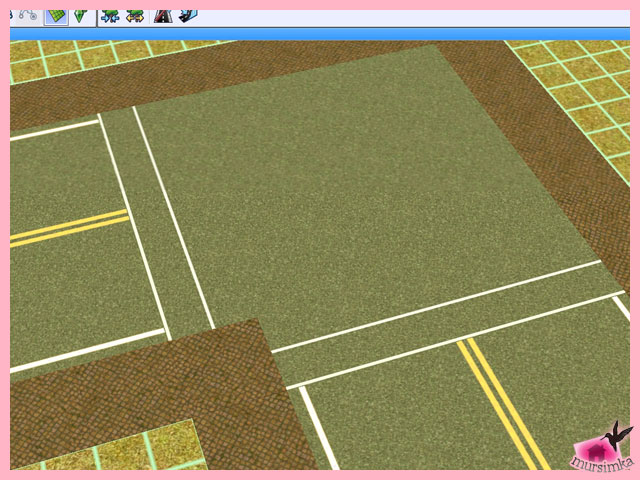
Приглядитесь к текстуре перекрестка дорожек и дороге - переход стал поуже, полоски меньше. Или вот так:

Здесь я изменила разделительные полосы и пешеходный переход. Полосы я нашла в файлах городка Хидден Спрингс, называется "streetTile_stripeswhite". Они белые, и посредине всего одна полоса, вместо стандартных двух.
Пешеходный переход я отыскала в городке Исла Парадисо - "cobblestone_EP10_intersection_crosswalk". Желтые полоски перехода отлично сочетаются с зеленой травой. И согласитесь, мы все привыкли к переходу с горизонтальными полосами! В файлах городка Лаки Палмс есть белые полоски. Имя файла "asphaltFreeway_DOT05_intersection_crosswalk".
В общем, в городках достаточно вариантов для детализации дорог, а опытные пользователи фотошопа сами могут создать необходимые файлы. Кстати, чтобы проложить сделанную вами дорогу, щелкните на ней правой кнопкой мыши и "Выберите" ее. После чего привычно размещайте дороги, перекрестки и пешеходные дорожки.
Теперь перейдем к пропущенному нами пункту "Прозрачная карта" в пешеходных дорожках. Если в этой строчке вы выберете файл "dirt_sidewalk_opacity", то получите пешеходную дорожку, края которой размыты. Для полноценной дороги такие края не очень-то подходят, но можно ведь создать дорогу только для пешеходных дорожек, расположенных к примеру, в лесу.

Если вдруг у вас не вышло то, что вы задумали, вы всегда можете изменить ту или иную текстуру. Для этого щелкните на названии дороги правой кнопкой мыши и выберите пункт "Изменить". Для удаления дороги выберите "Удалить". Замечу, что удалить дорогу из списка можно лишь в том случае, если из городка были удалены эти самые дороги.
На этом урок закончен, желаю всем удачных покрасок ландшафта и оригинальных дорог!
Настройка пользовательского игрового сценария в The Sims 3
Меня уже неоднократно спрашивали про мои настройки игрового процесса. Потому я собираюсь рассказать о том что и как настроено в моей игре, чтобы сделать ее комфортнее для меня. Здесь не пойдет речи о графике и производительности игры, акцент будет именно на игровом процессе.
Для начала об игровых настройках. Я понимаю, что в общем-то все имеют о них представление, но мало ли?


Настройка времен года и климата. Здесь можно выбрать для вашего городка смену времен года или их постоянство, а так же погодные явления. Кроме того, можно выбрать сценарий лунного цикла. Если вы хотите игровым способом отключить всяческие явления полнолуния типа появления зомби, автономного обращения вервольфов, чудачества персонажей, верящих в чудеса, то можете установить определенную фазу луны , отличную от полнолуния, и этих эффектов в игре не будет.

Развитие сюжета по сценарию ЕА ничего полезного в игру не приносит, скорее проблемы. Но все же , включив развитие сюжета, вы можете регулировать генерацию сверхов, знаменитостей и лошадей в игре. Хотя мне вот лично этого не надо. Вы так же можете исключить активную семью из системы знаменитостей и звездность к ней прилипать не будет.
Правда, династийцам этот вариант не подходит, им за знаменитость начисляются баллы. Отключение какого-то вида персонажей не удалит из игры уже имеющихся в городках по умолчанию. Оно только перестанет генерировать новых. Потому, если они вам не нужны, придется удалить вручную или с помощью модов. Особенно рекомендую удалить любящих везде застревать лошадей, если только они не нужны вам для выполнения очередного ЖЖ. При этом сами вы сможете создавать сколько угодно нужных вам сверхов и заселять ими городок.

У меня сюжет отключен. В игре имеются только собственные сверхи и никаких коней.

Теперь о модах , которые присутствуют у меня в игре. Опять же, речь пойдет только о тех, что влияют на игровой сценарий.
В первую очередь это, конечно, моды Nraas
Мой список модов:

Ко всем эти модам у нас есть описание в соответсвующих темах на форуме, можно пройтись по путеводителю и почитать его.
Я расскажу об основных, задействованных в игровом процессе.
NRaas_DebugEnabler мод отладки. В игровом процессе не участвует, но служит для починки игры, а так же для изменения вида и свойств объектов. Но это нам сейчас не нужно.
NRaas_Decensor снимает цензуру. Настраивается для разных взаимодействий, возрастов и видов персонажей.
NRaas_ErrorTrap предназначен для поиска и исправления различных повреждений данных, которые впоследствии могут препятствовать загрузке сохраненки (вылавливает скриптовые ошибки и автоматически их исправляет).
NRaas_MasterController и к нему обязательно NRaas_MasterControllerCheats мод с очень широким спектром функций, в основном для влияния на симов.
Про него лучше всего почитать в теме мода, а затем настроить под себя. Добавлю только , что очень советую в настройках CAS отметить компактный вид меню по всем позициям, тогда наряды и прически будут загружаться намного быстрее. Для тех, кто играет по правилам, читерские функции МК не пригодятся, зато могут пригодиться способы восстановления родственных связей и генеалогического древа в случае его поломки. Функции мода работают не только на персонажах, ратуше и объектах, но и на иконках персонажей в древе. Ну и ресет в случае ошибки или зависания никто не отменял.
NRaas_MasterControllerIntegration дополнение к MasterController, переводит все CAS-взаимодействия под управление MC.
NRaas_Overwatch целью мода является исправление ошибок и устранение ненужных объектов, появляющихся в процессе игры.
На скрине вы видите мои настройки мода для конкретного города. Что я считаю необходимым?

Далее, я всегда запрещаю создание городских приютов для животных. Это ужас потому что, рандомно появляющийся в неактивных семьях и грузящий игру. Игровой приют на телефоне этим действием не затрагивается и вы всегда можете позвонить и выбрать питомца в семью.
Если вас раздражает зеленоватое свечение в полнолуние, вы можете отключить его в настройках.
Удаление бездомных. Конечно, бездомные грузят игру. Но тут кроется подвох. Если в вашем городе нет дома квартирного типа, такого например, как стоят в Бриджпорте, то мод будет каждую ночь удалять всех бездомных в городке. В том числе и артистов с концертных площадок, барменов и прочих НПС, нужных для жизнедеятельности городка. Вот откуда берутся сцены с невидимыми артистами, например. Потому, если у вас отмечен пункт удаления бездомных, то нужно иметь в городке домик квартирного типа. Поставить например бриджпортский, или скачать пользовательский, ну или занять под него один из городских, поставив маркеры. Как это сделать, есть в гайдах к строительству. И все бездомные НПС заселятся туда.
Удаление автомобилей. Первые версии мода удаляли вообще все стоящие в городе машины. Теперь он это делает только с реально брошенными. Наверное видели иногда стоящую посередине дороги полицейскую машину без водителя, или такси, или еще что-то бесхозное. Именно их мод и удаляет.
Все остальное думаю примерно понятно, а если нет, можно почитать в теме мода.
Кроме того, у мода есть такая функция, как включение/выключение наиболее часто используемых игровых кодов. Можно внести в список нужные и при необходимости включать и выключать, не выводя консоль кодов.
NRaas_Register определяет правила устройства на работу, иммиграцию и устанавливает контроль над количеством животных в игре.

С помощью этого мода вы можете запретить туристов и папарацци в своем городе. Удалить уже существующих, или просто ограничить их количество. Можете разрешить или запретить назначать горожан на рабочие места, которые обычно занимают неписи. То есть владельцы заведений, продавцы, бармены и так далее. НПС из телефонных служб в этот список не входят. Так же с помощью мода можно определить, сколько животных НПС будет в городе и какие именно. Учтите, что животные из приютов и конных центров в этот список не входят. Но они не перемещаются по городу и игровому процессу не мешают.

NRaas_Relativity позволяет в любой момент изменить течение времени в игре. Этот мод можно использовать только для свободной игры, для челленджей он не подходит, так как с его помощью можно изменить скорость игры , и симы будут больше успевать в единицу времени. Замечено, что игра при этом идет ровнее. Для замедления времени нужно изменить коэффициент. Я обычно ставлю 15, это примерно 40% от игрового. При выборе коэффициента вам покажут, насколько изменилась скорость.

NRaas_Retuner бог и царь игры. С его помощью можно полностью настроить игру под себя. Возможны как локальные настройки для одного городка, так и глобальные, импортируемые в любое сохранение с помощью мода NRaas_Overwatch.
Мод не прописывает новые сценарии в игре, он позволяет включать и выключать имеющиеся, или регулировать процент вероятности их возникновения. С использованием этого мода я отказалась от множества модов на запрет автономных действий, сильно меня раздражавших. Думаю и не только меня.
Например, постоянно скачущие на стулья с жезлами дети, желающие поиграть в короля, или они же на диване на машинке, невероятное рвение к фотографии с другом или дикие скачки универского приветствия. Все это можно отключить в настройках мода. Зато можно подключить автономию в дружеских и романтических взаимодействиях, и неигровые персонажи будут жить нормальной не зависимой от нас жизнью. Правда, активные тоже могут преподнести сюрприз, выскочив замуж , пока вы наливаете себе кофе.
C помощью мода можно отменить автономное превращение оборотней, появление зомби, инопланетян и русалок.
В общем, можно сделать массу нужных и полезных исправлений к своей игре. Что-то самое простое можно сделать легко и быстро, настройки лежат на поверхности. А для чего-то нужно почитать руководство на сайте NRaas. Тут я вам к сожалению не помощник.
Если вы хотите применить свои настройки ко всем городкам, вам нужно их сначала экспортировать в файл с помощью NRaas_Overwatch, а затем импортировать в каждом нужном городке с помощью его же. Вот таким образом





NRaas_Tempest позволяет управлять погодными явлениями, сажать растения на общественных лотах, отменяет сезонные вечеринки. А так же удаляет с жилых и общественных лотов не убранные вовремя осенние листья. Так как, если на межлотовом пространстве листья убираются игрой, то на лотах персонажи должны озаботиться этим сами. А если этого не сделано, да еще в долгоиграющей сохраненке и на большом жилом лоте, могут быть неприятности.
NRaas_Traffic позволяет регулировать транспортный поток в городе. Вы можете изменить количество такси на улицах, количество фургончиков с фастфудом или мороженым, наличие лимузинов. Если ваш городок по своему историческому облику не должен иметь авто, вы можете вообще запретить их передвижение по городу.

NRaas_Traveler заменяет систему путешествий симов и позволяет им посещать любой город в качестве отпускной локации или поселиться в нем насовсем. Полное описание функций мода есть на нашем форуме в теме о переездах.
Вообще, сложно сразу учесть все нюансы и могущие возникнуть вопросы, но можно просто почитать про все эти моды у нас на форуме.
Из модов других авторов, которые у меня тоже имеются, хотела бы отметить следующие:
Nona_BuyableGiftPile мод, показывающий коврик с новогодними подарками в меню покупок. Часто случается что на вечеринке с подарками игра пишет, что их некуда поставить и симы остаются без подарков. С этим модом коврик с подарками можно сразу поставить самому куда угодно, хоть под елку, и назначить вечеринку. Всё отлично работает.
ShimrodsDoTheLocomotionSwimmingIFNotMummies163 мод походок. На сайте автора можно выбрать любой подходящий вам вариант. У меня убраны стариковские походки, походки для беременных и включено плавание кролем для всех симов, а не только для спасателей.
Остальные моды относятся к дефолтным заменам и визуальным эффектам и для сюжета роли не играют.
Ну и еще рекомендую почитать тему про систему сохранений в игре. Для игрового процесса тоже важно.
Желаю вам безглючной игры и интересного сюжета!
Как изменить цвет воды, неба, света и облаков

Представьте ситуацию: вы снимаете сериал или фильм в The Sims 3, но вам не хватает кровавой реки или океана машинного масла. Что же делать? Просто прочитайте этот тутор.
Сначала, зайдите в папку по адресу Electronic Arts\The Sims 3 (не зависит от установленных вами дополнений) \GameData\Shared\NonPackaged\Ini и там вы увидите много файлов *.ini.

Выберите нужный файл. Сейчас я вам опишу необходимые нам.
Файлы, отвечающие за во ду .
- Файл Sky_ClearSea отвечает за цвет воды в нормальном состоянии.
- Файл Sky_OvercastSea отвечает за цвет воды во время облачности.
- Файл Sky_PartlyCloudySea отвечает за цвет воды во время переменной облачности.
- Файл Sky_StormySea отвечает за цвет воды во время шторма.
Файлы, отвечающие за небо .
- Файл Sky_ClearSky отвечает за цвет неба в обычном состоянии.
- Файл Sky_OvercastSky отвечает за цвет неба во время облачности.
- Файл Sky_PartlyCloudySky отвечает за цвет неба во время переменной облачности.
- Файл Sky_StormySky отвечает за цвет неба во время шторма.
Файлы, отвечающие за облака.
- Файлы Sky_Clear1 и Sky_Clear2 отвечают за параметры облаков (в том числе и цвет).
- Файлы Sky_Overcast1 и Sky_Overcast2 отвечают за параметры облаков (в том числе и цвет) во время облачности.
- Файлы Sky_PartlyCloudy1 и Sky_PartlyCloudy2 отвечают за параметры облаков (в том числе и цвет) во время переменной облачности.
- Файлы Sky_Stormy1 и Sky_Stormy2 отвечают за параметры облаков (в том числе и цвет) во время шторма.
Файлы, отвечающие за свет.
- Файл Sky_ClearLight отвечает за свет во время нормального состояния атмосферы.
- Файл Sky_OvercastLight отвечает за свет во время облачности.
- Файл Sky_PartlyCloudyLight отвечает за свет во время переменной облачности.
- Файл Sky_StormyLight отвечает за свет во время шторма.
Теперь, я вам расскажу, как выбрать нужный столбик.
Файлы, связанные с водой.
Если стоит перед «;; Base water color before the sun and sky reflection are added. », то [WaterColor1] обозначает столбики, от которых зависит цвет воды.

Если стоит перед «;; Color of sun / moon reflection for the sea», то [WaterColor1] обозначает столбики, от которых зависит цвет отражения солнца/луны в воде.

Файлы, отвечающие за небо.
[SunColor1] обозначает цвет самого солнца, [HaloColor1] – цвет освещения.
[SkyLight1] обозначает столбики, от которых зависит цвет неба со стороны солнца, [SkyDark1] – напротив солнца.
[HorizonLight1] обозначает цвет горизонта со стороны солнца, [HorizonDark1] – напротив солнца.
Файлы, отвечающие за облака.
[ColorWRTSunLight1] обозначает оттенок облаков от солнца с его стороны, [ColorWRTSunDark1] – напротив солнца.
[ColorWRTHorizonLight1] обозначает цвет облаков на горизонте со стороны солнца, [ColorWRTHorizonDark1] – напротив солнца.
[
Файлы, отвечающие за свет.
[SunMoonLight1] меняет цвет света.
[AmbientSkyTop1] меняет оттенок предметов сверху, [AmbientSkyBottom1] – снизу.
Теперь я вам расскажу, что означают графы в каждом файле.
red = 5 означает концентрацию красного в цвете.
green = 10 означает концентрацию зелёного в цвете.
blue = 20 означает уровень концентрации синего в цвете.
В самом конце графы стоит timeOfDay = 4. Это означает, с какого времени суток действует этот цвет.
Теперь приступим к перекраске. Для начала определите цвет, в который вы хотите перекрашивать.
Выберите нужный вам цвет. Для примера, я выберу чёрный цвет.

Как мы видим, у чёрного цвета соотношение цветов 0-0-0. Море сейчас спокойное. Значит, открываем файл Sky_ClearSea, выбираем время и меняем цифры. Не забывайте, что red – это красный, green – это зелёный, а blue – это синий. Также, значения можно ставить от 0 до 255.
Читайте также:


